Obnovte ztracená / smazaná data z počítače, pevného disku, jednotky flash, paměťové karty, digitálního fotoaparátu a dalších.
Obnovte trvale odstraněné soubory z notebooku nebo stolního počítače Dell
 Aktualizováno dne Lisa Ou / 26. února 2021 09:00
Aktualizováno dne Lisa Ou / 26. února 2021 09:00Pokud jste omylem smazali jeden soubor v počítači Dell, první věcí, kterou musíte udělat, je kontrola koše. Pokud soubor najdete, můžete jej přetáhnout přímo na plochu. Je to základní metoda obnovy dat dell pro všechny uživatele.
Nicméně, pokud jste vyprázdnili Koš, nemůžete tímto způsobem vrátit smazané soubory.
U lidí, kteří povolili zálohu systému Windows, můžete obnovit smazané soubory pomocí nejnovějšího záložního souboru. Bohužel budou všechny vaše předchozí soubory nahrazeny. Během této doby byste měli lépe použít software pro obnovu dat třetích stran, abyste získali lepší zážitek.
Nyní si společně přečtěte, jak dokončit obnovení Dell bez zálohování.


Seznam příruček
1. Příznaky a příčiny ztráty dat na pevných discích Dell
Zde jsou běžné scénáře ztráty dat podle různých uživatelů společnosti Dell. Stačí si přečíst a zkontrolovat, zda narazíte na stejný problém.
- Před obnovením dat pevného disku Dell vyprázdněte Koš.
- Shift smazané soubory.
- Poškození pevného disku nebo softwaru.
- Virový útok / malware.
- Po obnovení systému nelze najít soubory.
- Selhání hardwaru.
- Formátovaný oddíl.
- Pevný disk RAW.

naštěstí, můžete obnovit smazané nebo ztracené soubory z notebooku nebo počítače Dell za všech nefyzických selhání.
Chcete-li zvýšit pravděpodobnost obnovení souboru Dell, neměli byste ukládat nové soubory na stejný pevný disk v případě přepsání dat. Před obnovením dat společnosti Dell stačí počítač přestat používat.
2. Obnova dat společnosti Dell - Získejte flexibilně zpět to, co jste společnosti Dell odstranili nebo ztratili
FoneLab Data Retriever vám může pomoci selektivně a bezpečně obnovit data z pevného disku Dell a dalších vyměnitelných jednotek. Obnovení dat Dell můžete navíc dokončit také v koši. Díky široké podpoře obnovitelných dat a formátů můžete obnovit všechny smazané soubory v původní kvalitě.
O ostatní soubory se nemusíte starat. Software pro obnovu dat zaručuje, že vaše data neuložíte ani neupravíte.
Jednoduše řečeno, pokud chcete obnovit trvale smazané soubory od společnosti Dell, můžete si zdarma vyzkoušet software pro obnovu dat společnosti Dell.
1. Hlavní funkce softwaru pro obnovu dat pevného disku Dell
- Selektivně získejte zpět své smazané nebo ztracené fotografie, videa, audio, dokumenty, e-maily a další soubory.
- Obnovte data od společností Dell, HP, Toshiba a dalších pomocí přiloženého koše.
- Podpora obnovy dat z počítače, notebooku, pevného disku, paměťové karty, jednotky flash, digitální videokamery a dalších vyměnitelných jednotek.
- Prohledejte notebook nebo stolní počítač Dell v režimu rychlého skenování nebo hlubokého skenování.
- Pomocí funkce filtru můžete rychle najít odstraněné nebo existující soubory.
- Pracujte s operačním systémem Windows 10 / 8.1 / 8 / 7 / Vista / XP.
FoneLab Data Retriever - obnovení ztracených / vymazaných dat z počítače, pevného disku, flash disku, paměťové karty, digitálního fotoaparátu a dalších zařízení.
- Snadno obnovujte fotografie, videa, dokumenty a další data.
- Náhled dat před zotavením.
2. Jak obnovit smazané soubory z počítače Dell
Krok 1Zdarma ke stažení, instalaci a spuštění Windows software pro obnovu dat.
Krok 2Vyberte typ dat a pevný disk, který chcete obnovit, podle vašich potřeb. Zde můžete získat mnoho dostupných možností.

Krok 3klikněte Skenovat provést rychlé skenování. Brzy uvidíte všechny soubory a složky zobrazované v kategoriích.

Krok 4Vybrat Filtr na vrcholu. Musíte nastavit informace o filtru včetně rozšíření, vytvořeného data a upraveného data. Poté klikněte na Podat žádost rychle najít svůj cílový soubor. (volitelný)

Krok 5Označte soubory, které chcete vrátit zpět do společnosti Dell. Nakonec klikněte na Zotavit se ukončit obnovu dat společnosti Dell.
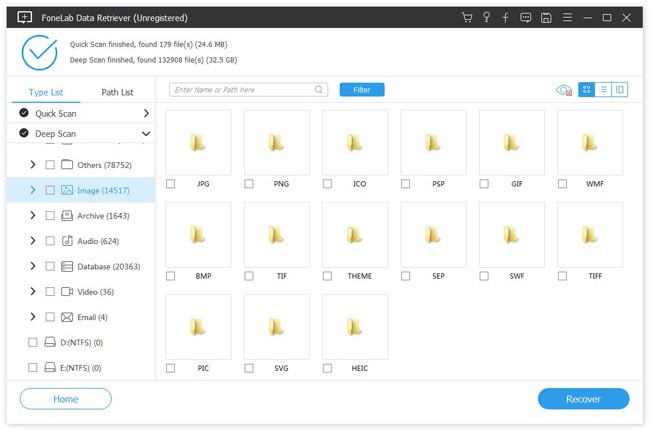
Jste také povoleno obnovit data pevného disku, USB disk data a další soubory bez ztráty dat FoneLab Data Retriever.
Poznámka:
- Mějte na paměti, že byste neměli nainstalovat software Dell pro obnovu dat do stejného oddílu. Jinak mohou být vaše smazaná data přepsána.
- Je to v pořádku, pokud se počítač nebo notebook Dell nerestartuje. Můžete vyjmout jeho pevný disk a připojit se k jinému počítači. Později můžete snadno spustit software pro obnovu dat z pevného disku Dell.
- Smazaná data můžete obnovit také z jiných vyměnitelných jednotek. Stačí připojit digitální jednotku k notebooku Dell. Později může software pro obnovení společnosti Dell inteligentně detekovat připojené digitální zařízení.
Pokud po rychlém skenování nemůžete najít soubory Dell, můžete si vybrat Hluboké skenování mít druhý pokus. Výsledkem je, že zde vidíte více možných výsledků. Ačkoli, i když, ale, však, nicméně Hluboké skenování trvá déle než Rychlá kontrola.
FoneLab Data Retriever - obnovení ztracených / vymazaných dat z počítače, pevného disku, flash disku, paměťové karty, digitálního fotoaparátu a dalších zařízení.
- Snadno obnovujte fotografie, videa, dokumenty a další data.
- Náhled dat před zotavením.
